1 下载
mysql官网:https://www.mysql.com/
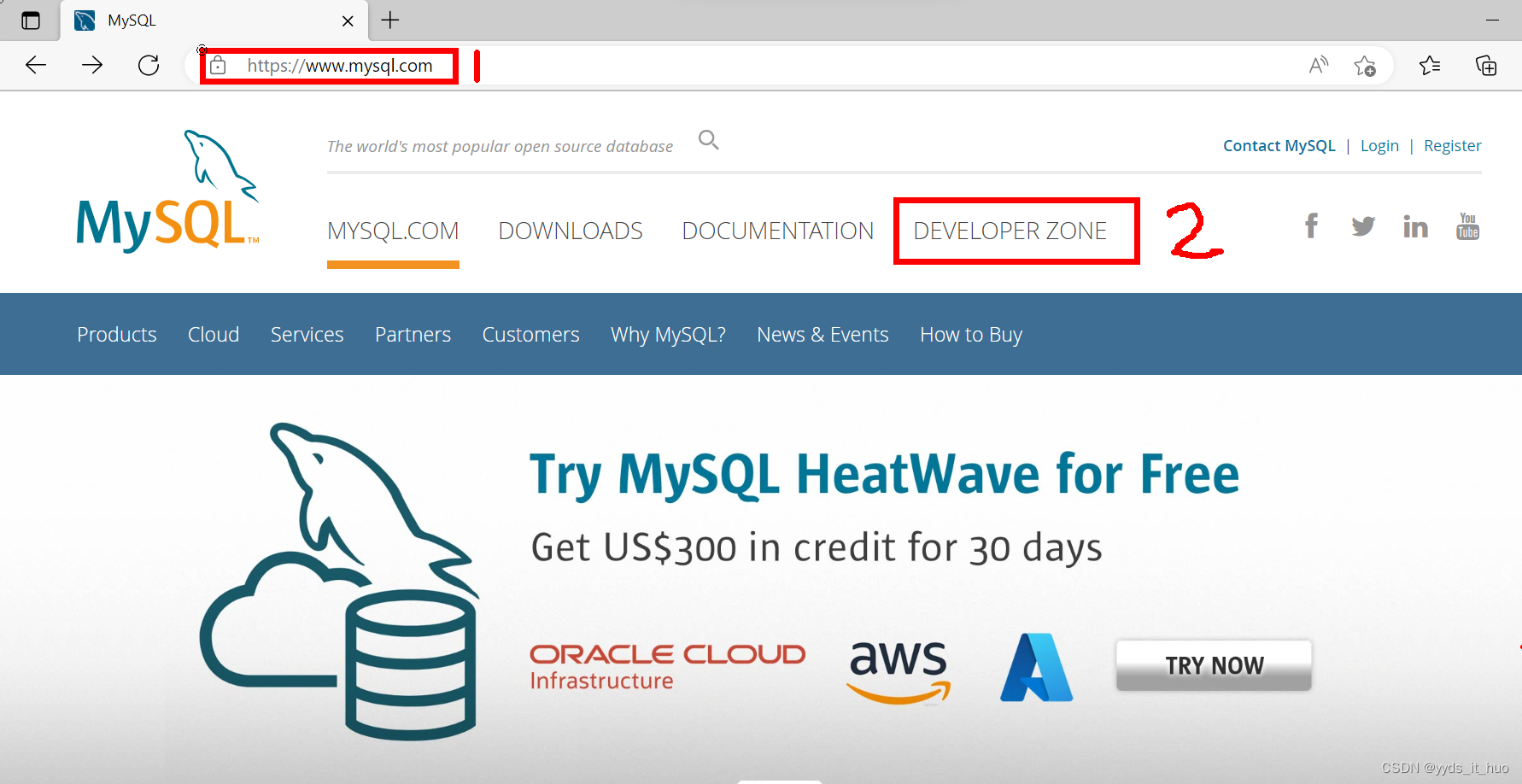
选择版本
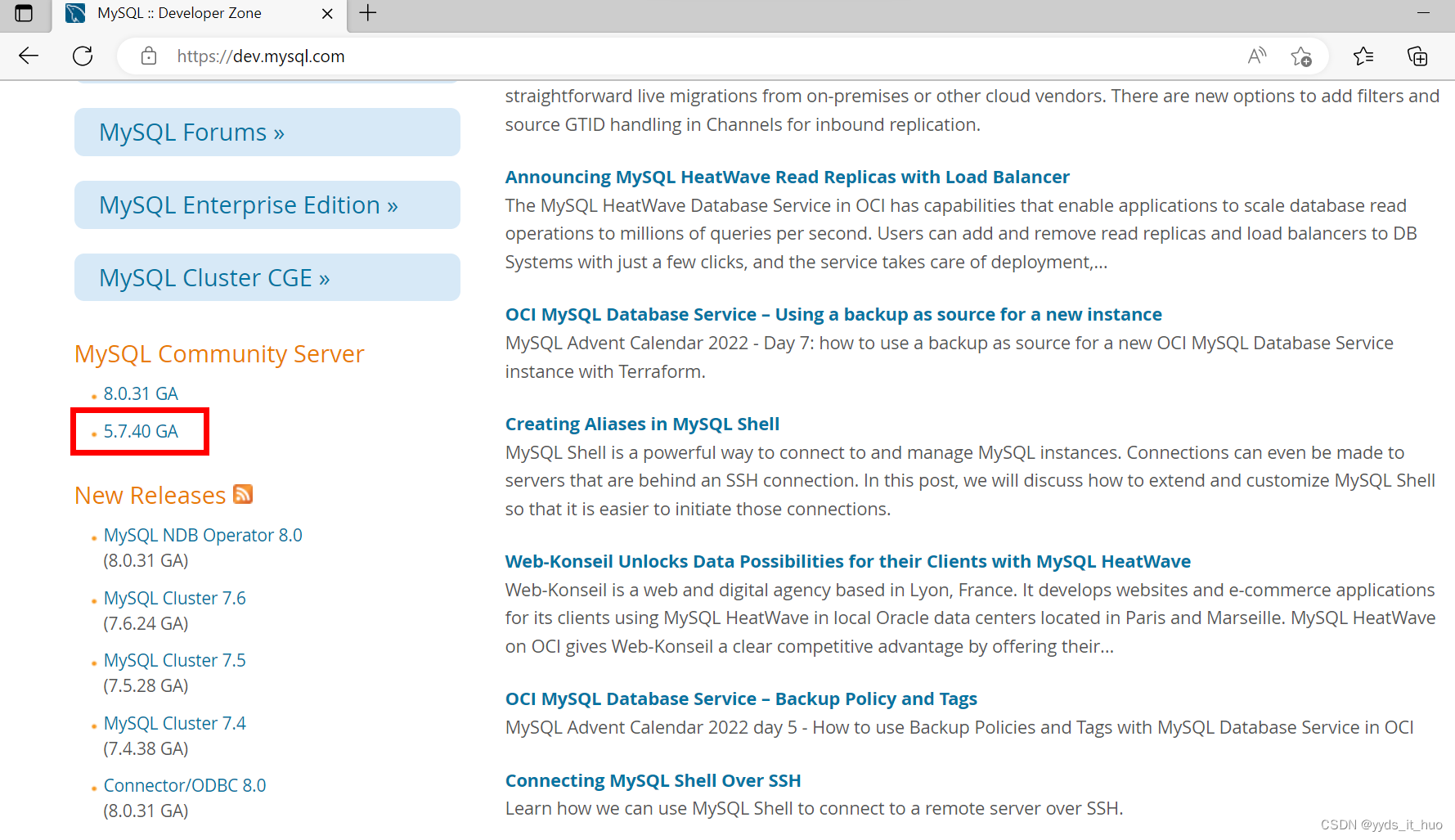
下载压缩包
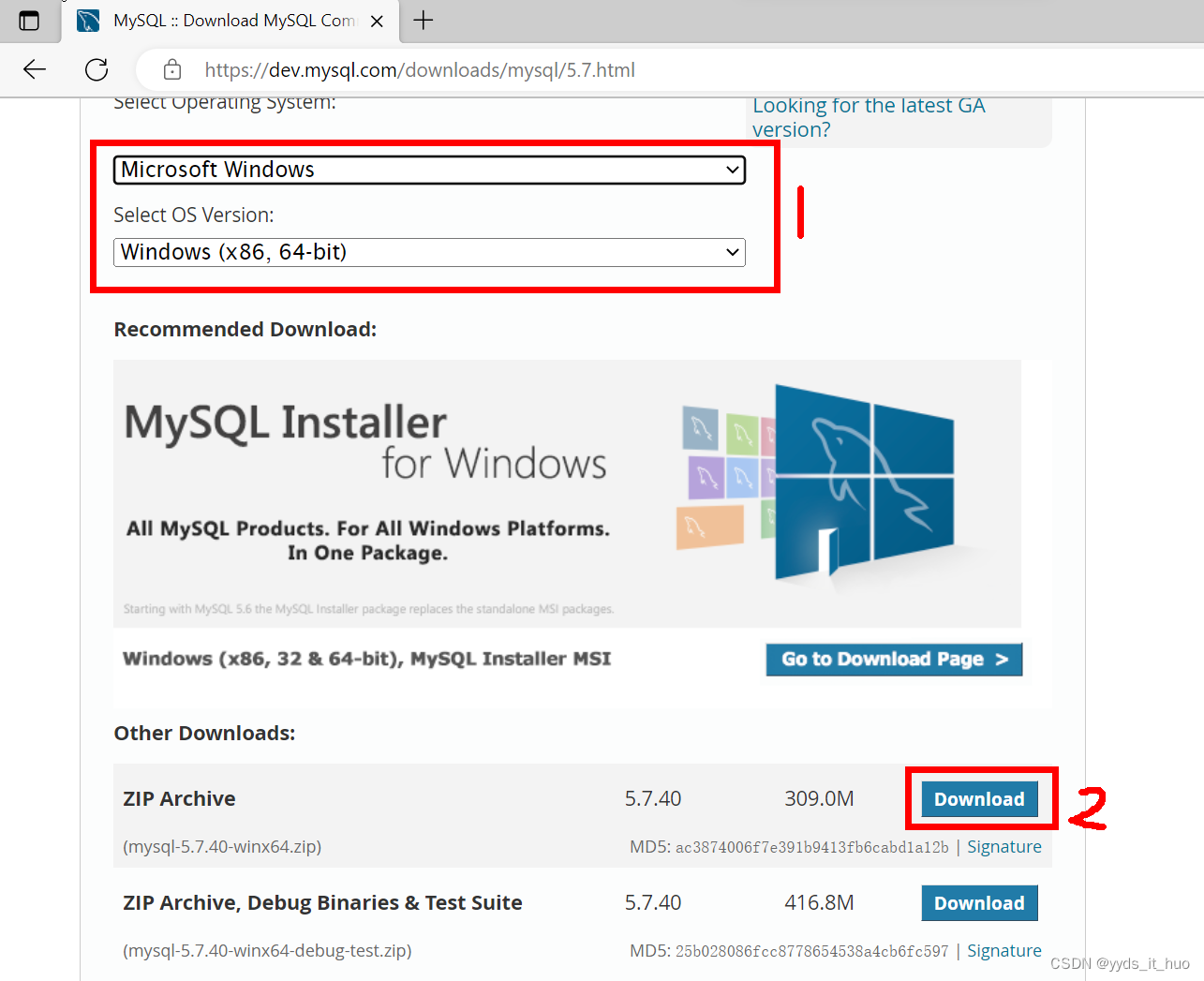
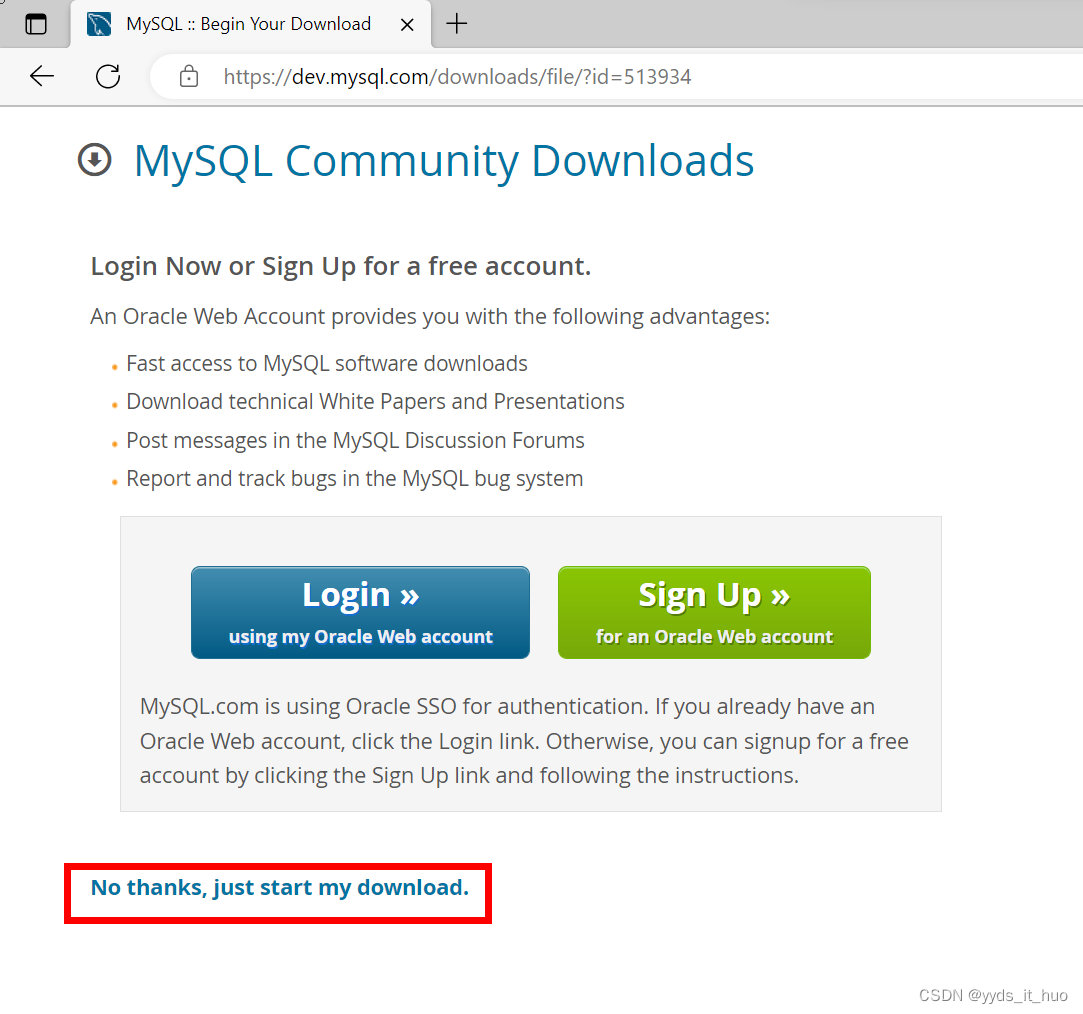
下载完成后进行解压

显示文件后缀
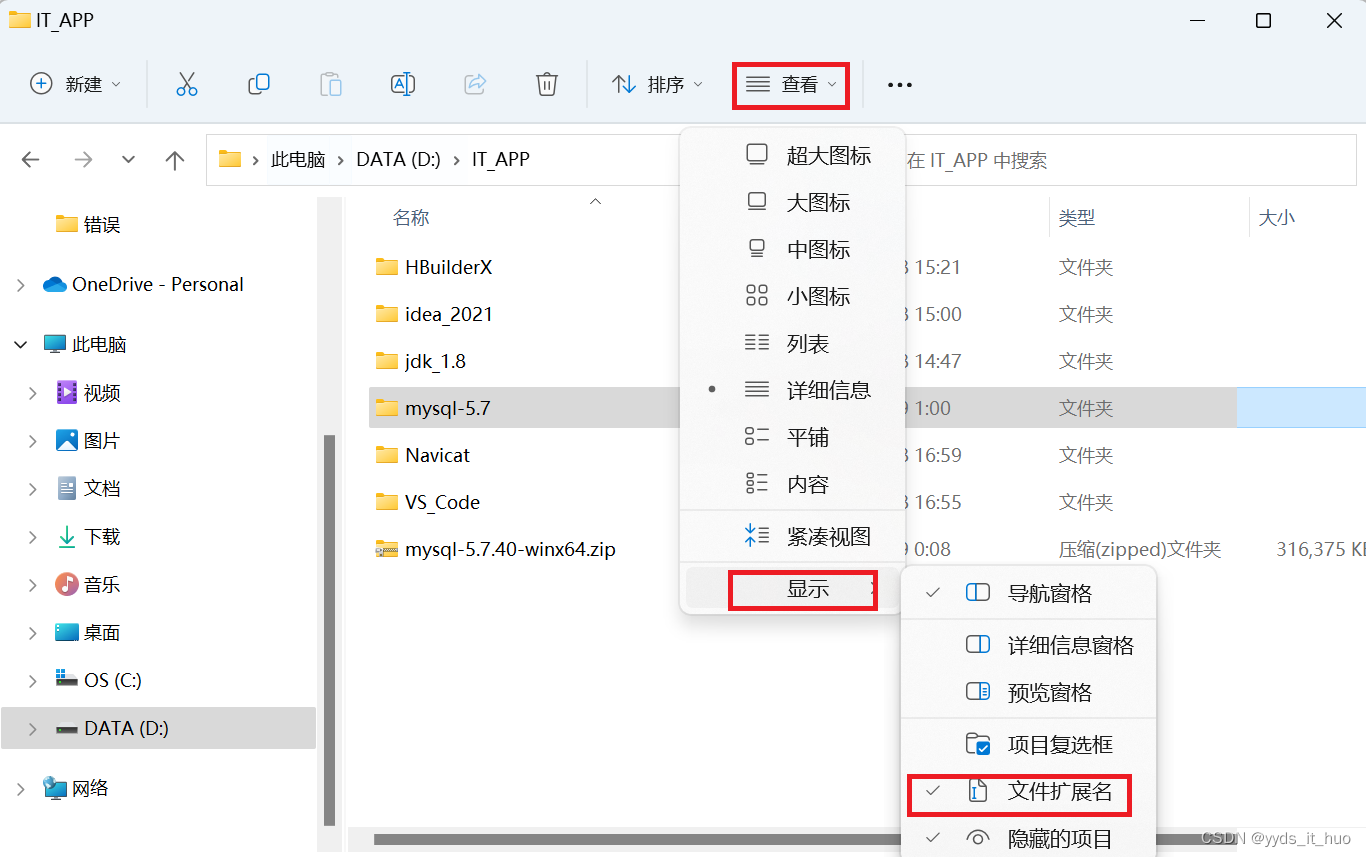
新建my.txt文件然后修改后缀名。my.ini文件
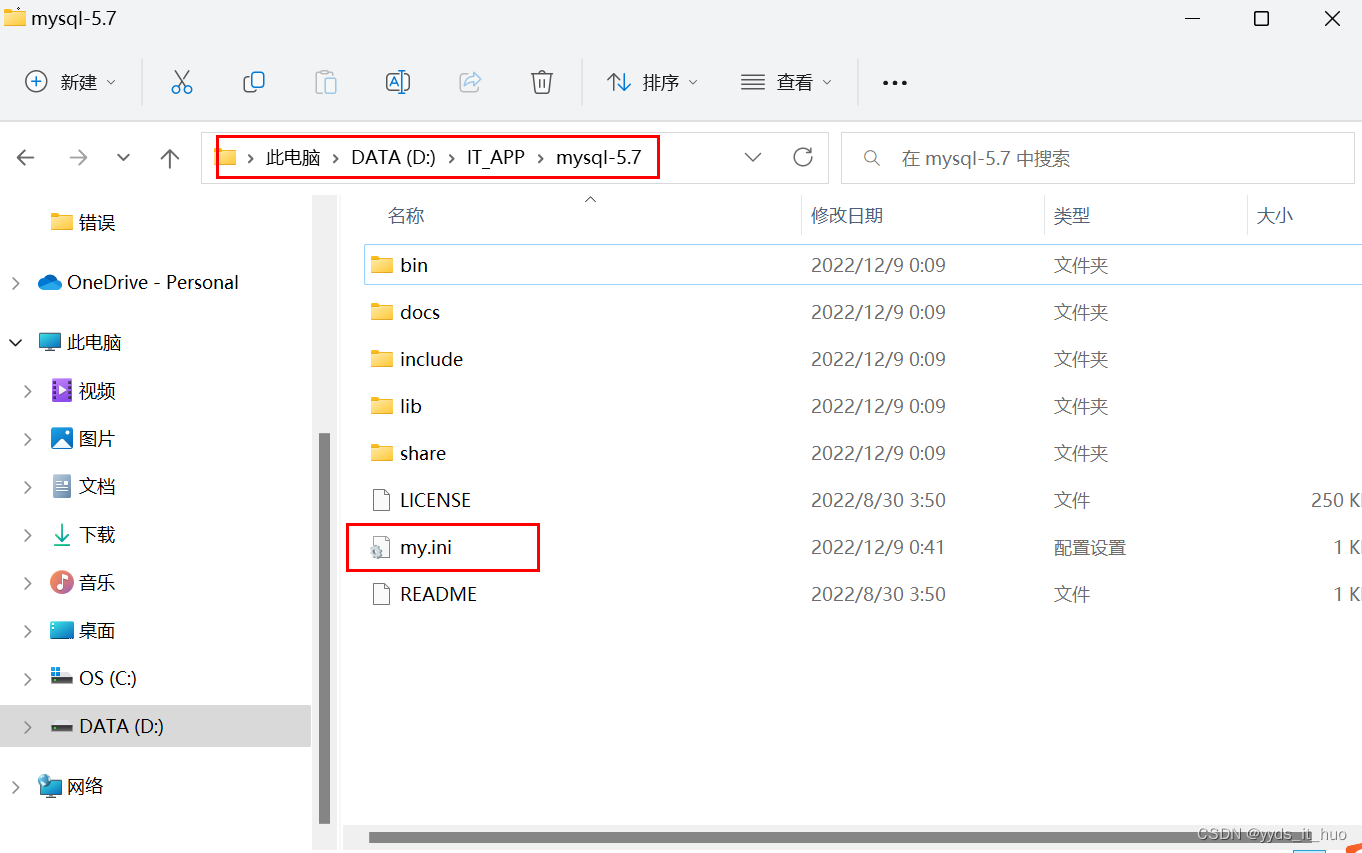
记事本方式打开my.ini文件,写入代码,修改为自己文件路径(2个)
data文件夹之后系统自己创建
[mysqld]
# 设置3306端口
port=3306
# 设置mysql的安装目录 ----------是你的文件路径-------------
basedir=D:\IT_APP\mysql-5.7
# 设置mysql数据库的数据的存放目录 ---------是你的文件路径data文件夹自行创建
datadir=D:\IT_APP\mysql-5.7\data
# 允许最大连接数
max_connections=200
# 允许连接失败的次数。
max_connect_errors=10
# 服务端使用的字符集默认为utf8mb4
character-set-server=utf8mb4
# 创建新表时将使用的默认存储引擎
default-storage-engine=INNODB
# 默认使用“mysql_native_password”插件认证
#mysql_native_password
default_authentication_plugin=mysql_native_password
[mysql]
# 设置mysql客户端默认字符集
default-character-set=utf8mb4
[client]
# 设置mysql客户端连接服务端时默认使用的端口
port=3306
default-character-set=utf8mb4
打开命令窗口,以管理员身份运行
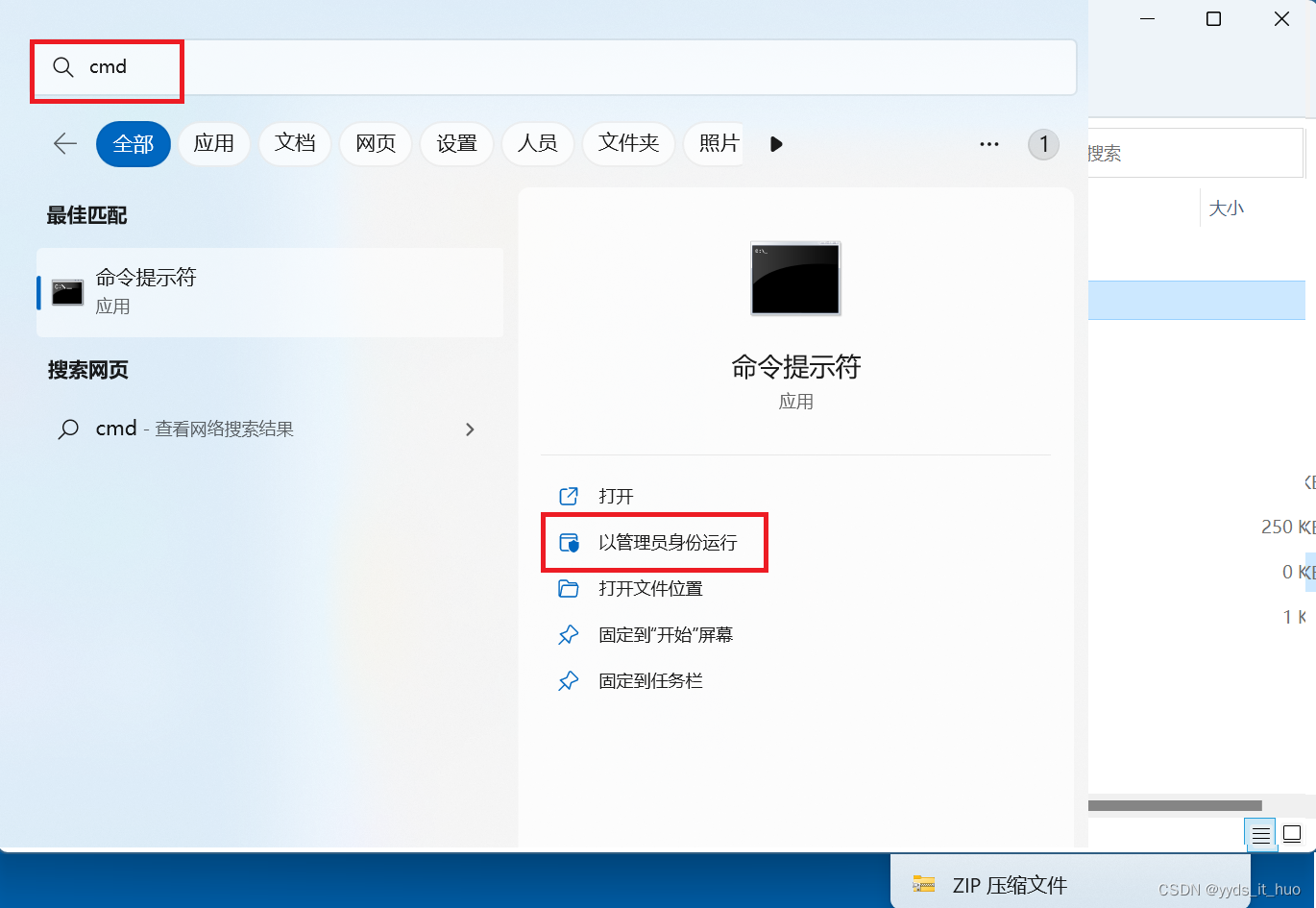
进入到MySQL的bin目录下
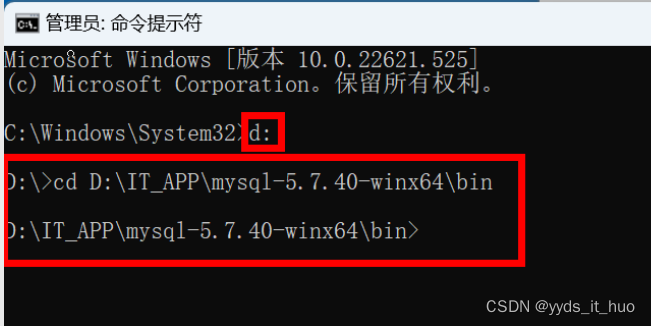
执行安装MySQL命令
mysqld --install
输入后点击enter键出现下图结果
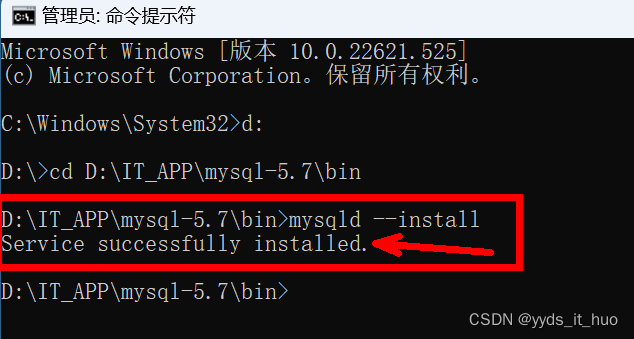
注:如果执行安装MySQL命令 弹出系统提示错误翻到文章最后查看
打印MySQL的密码信息
mysqld --initialize --console
记住初始密码,后面改密码会用
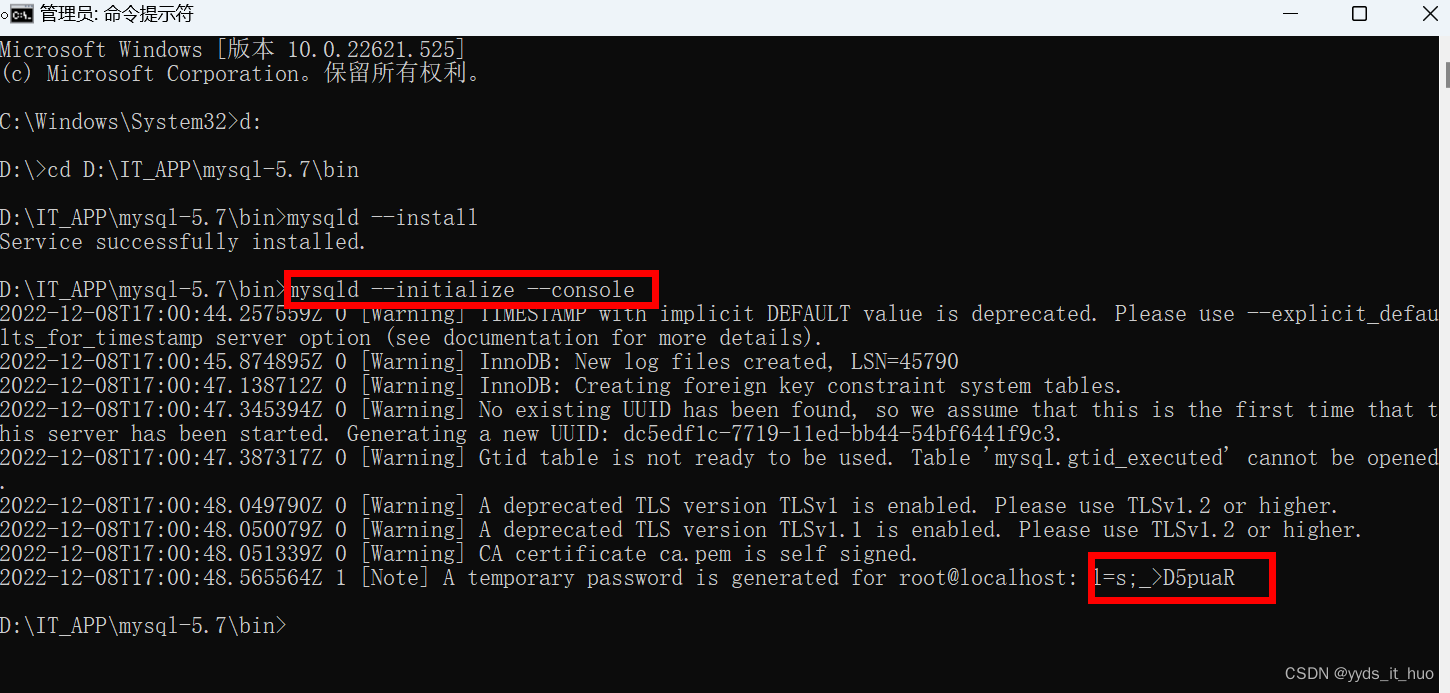
启动MySQL服务器
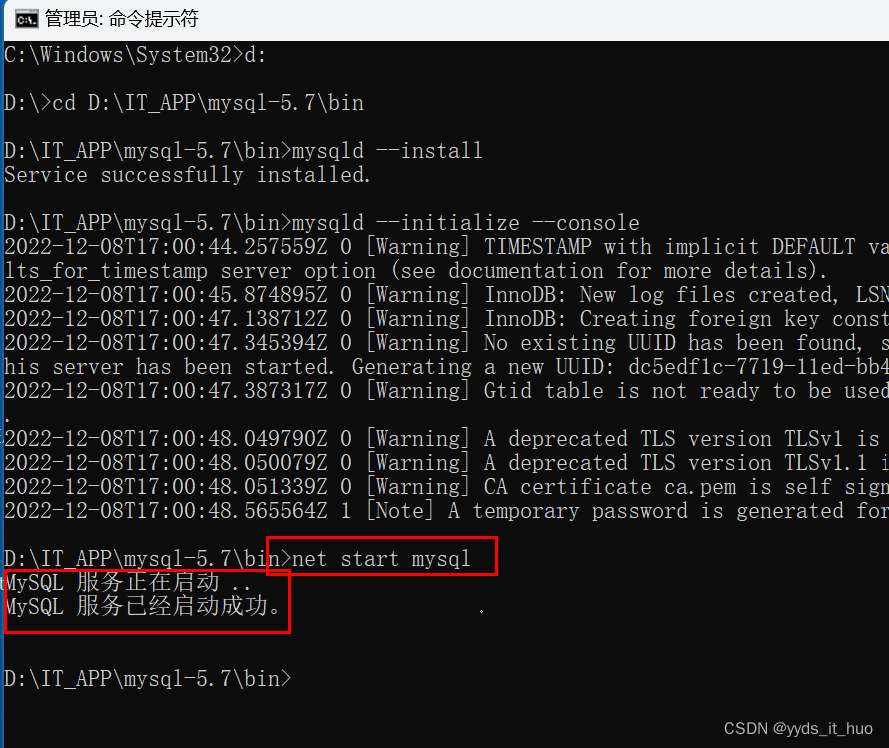
登录MySQL服务器
密码为:刚才记录的初始密码
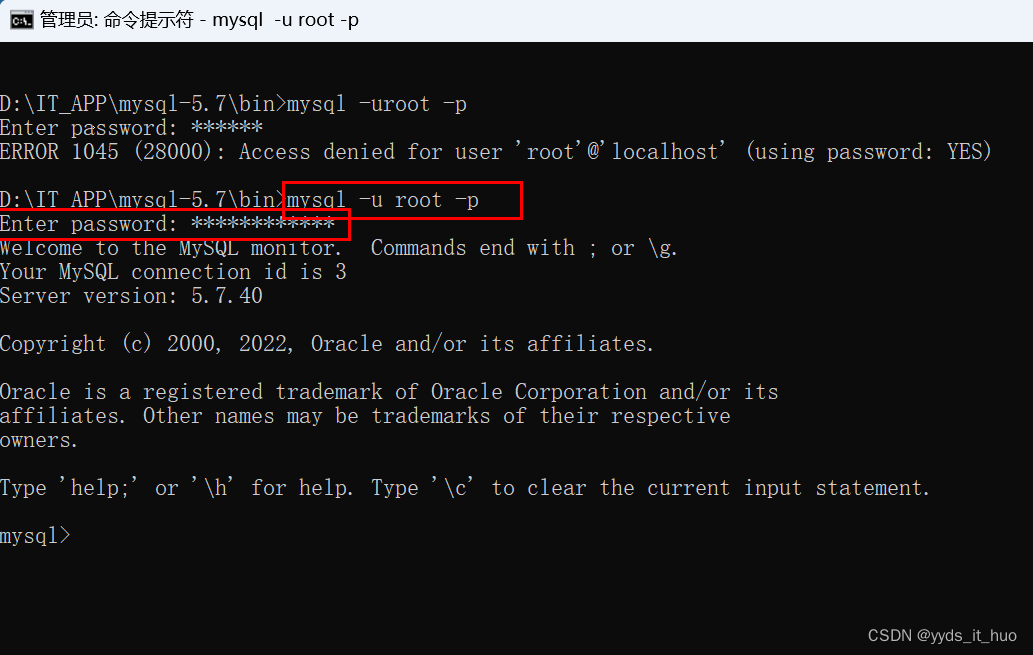
上图显示为登录成功,登录成功后可修改密码
ALTER USER 'root'@'localhost' IDENTIFIED BY 'root';
执行上面命令后将密码修改为root 密码修改成功如下图
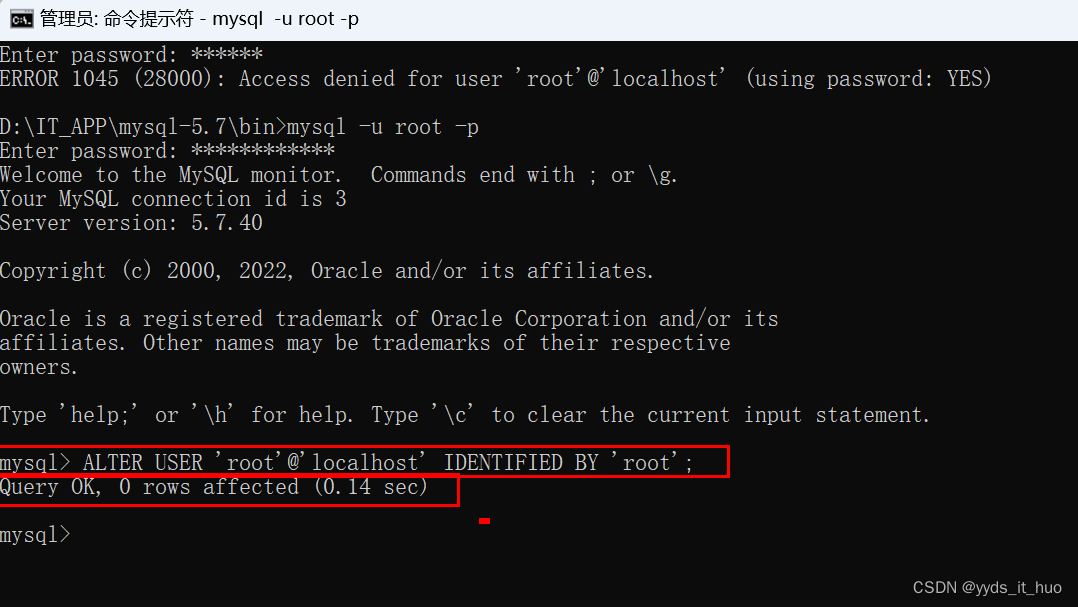
安装完成
2 配置MySQL环境变量
打开环境变量
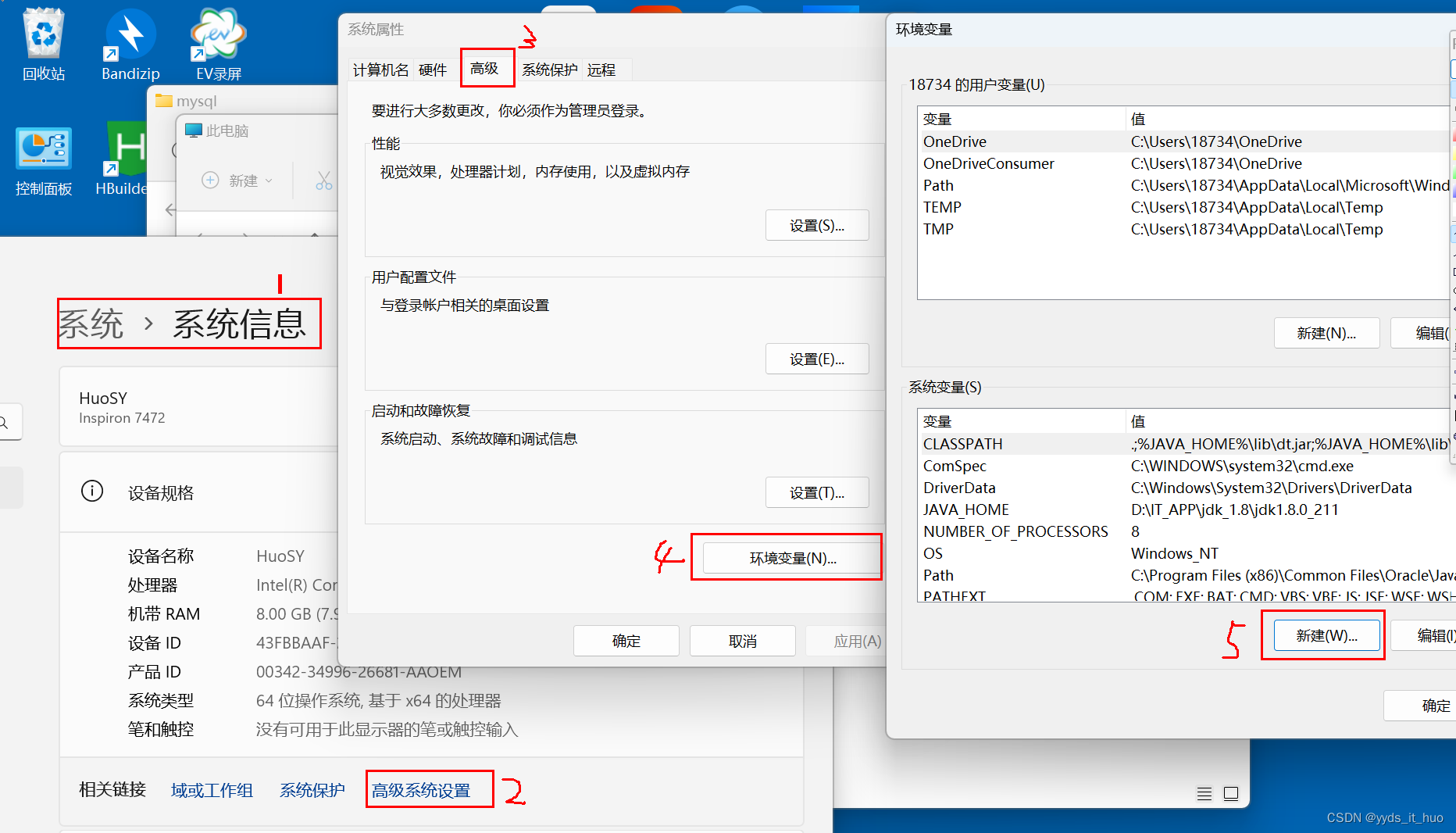
新建系统环境变量,MYSQL_HOME; 填写安装路径
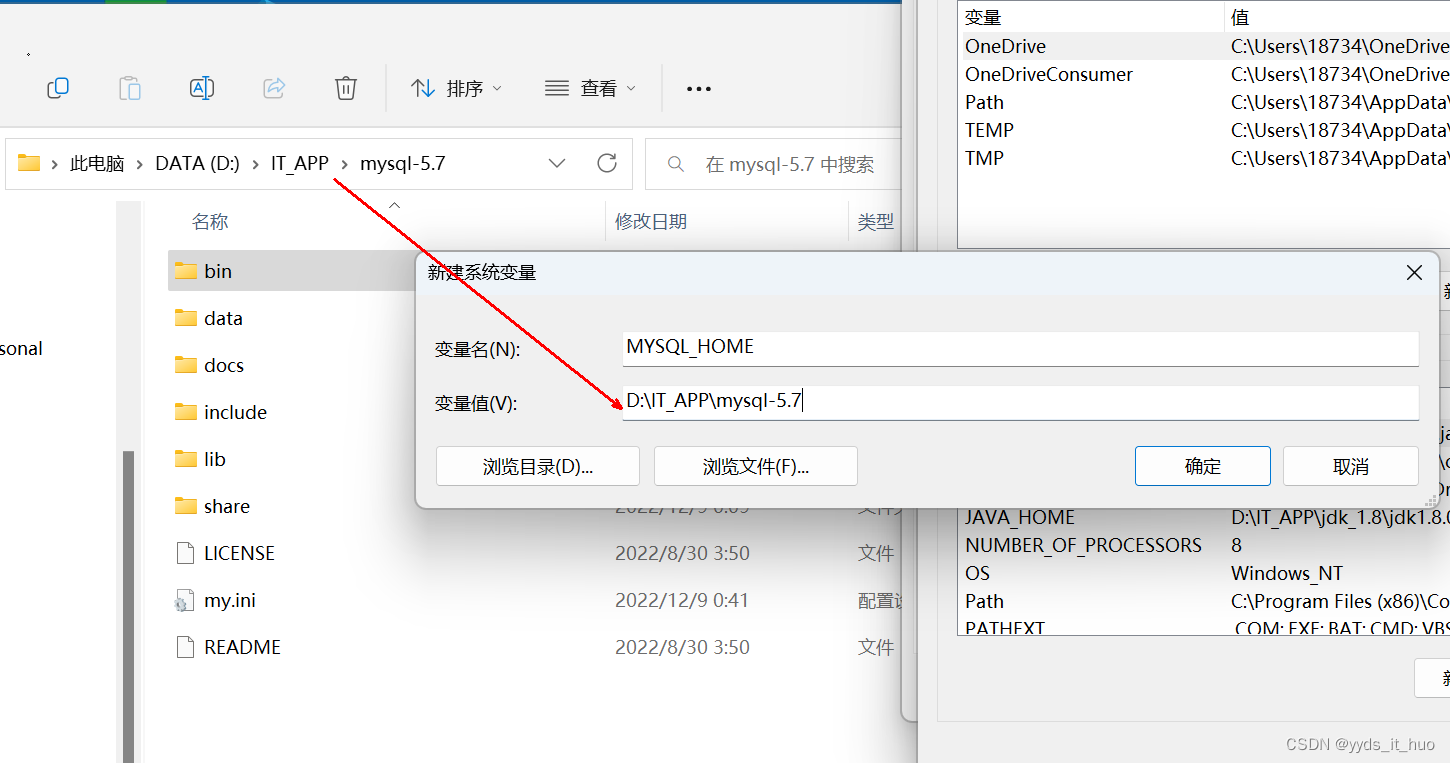
在path中添加
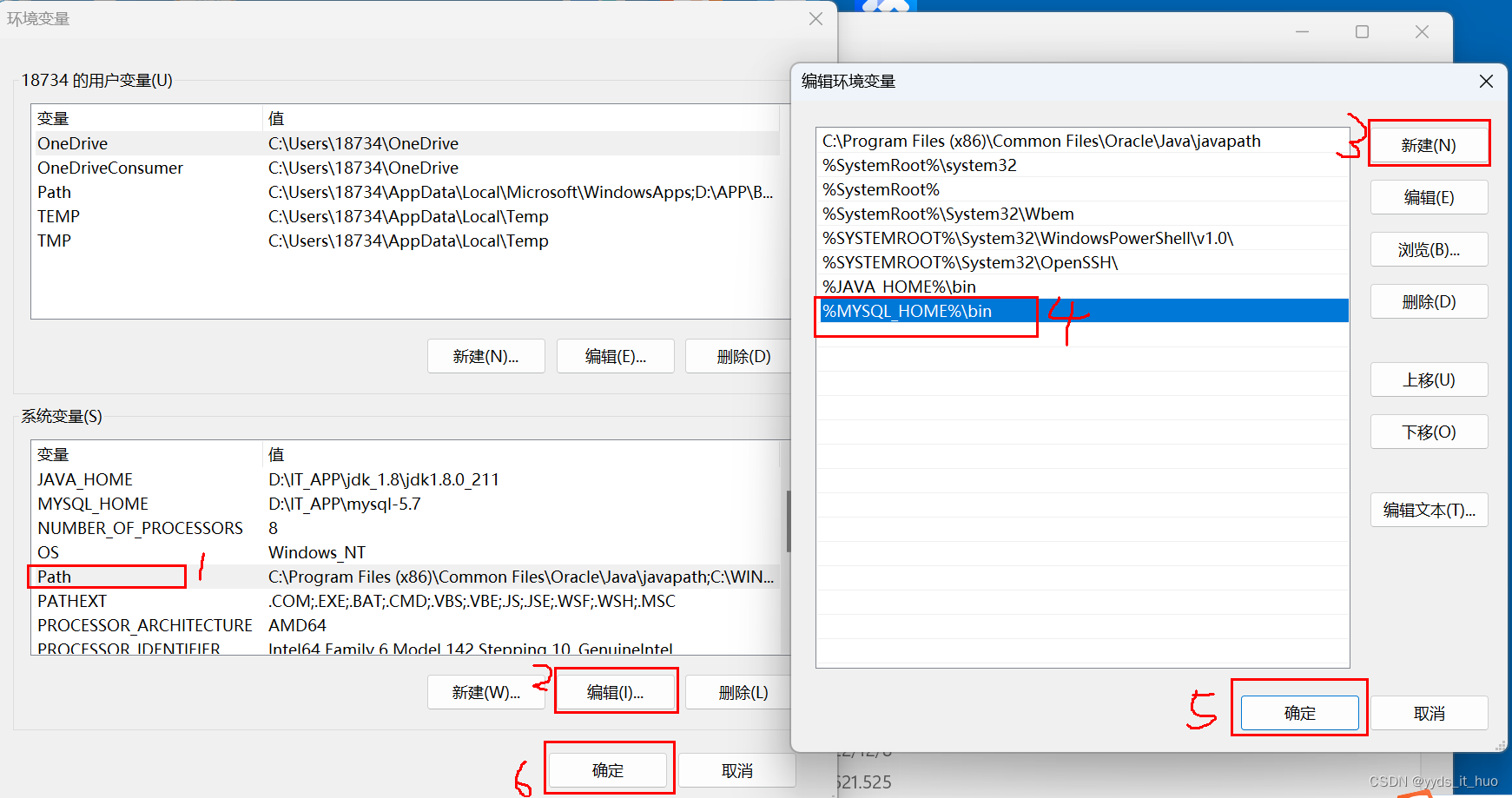
3 测试mysql
win+r 输入cmd
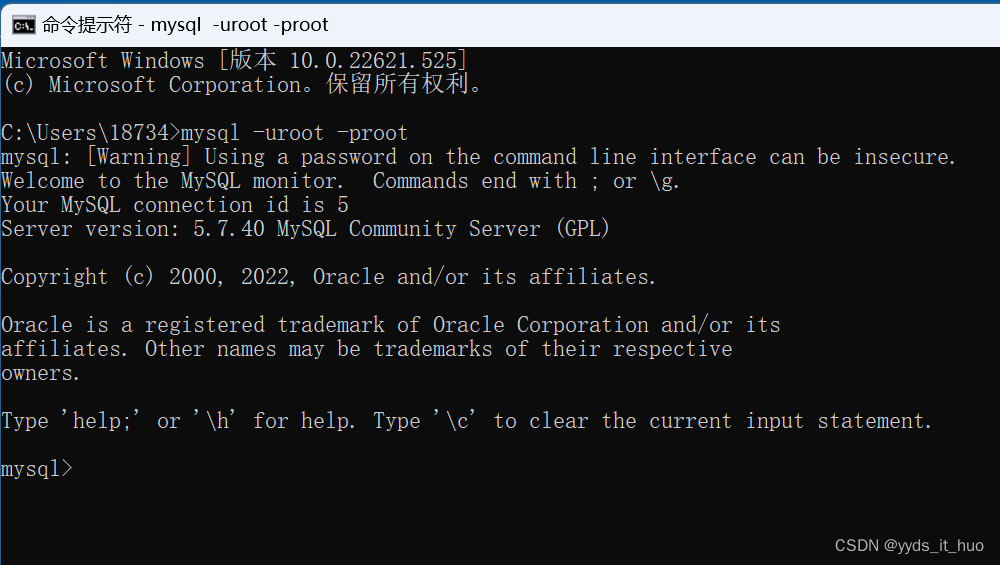
显示上图即安装配置成功
执行安装MySQL命令,出现错误解决办法:(补充)
错误如下:
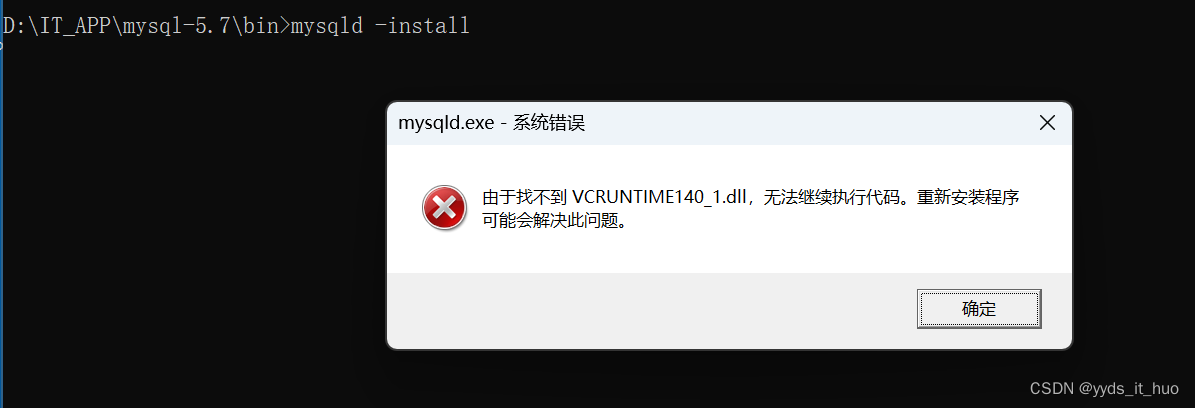
下载vcruntime140_1.dll应用程序
网址:https://cn.dll-files.com/vcruntime140_1.dll.html
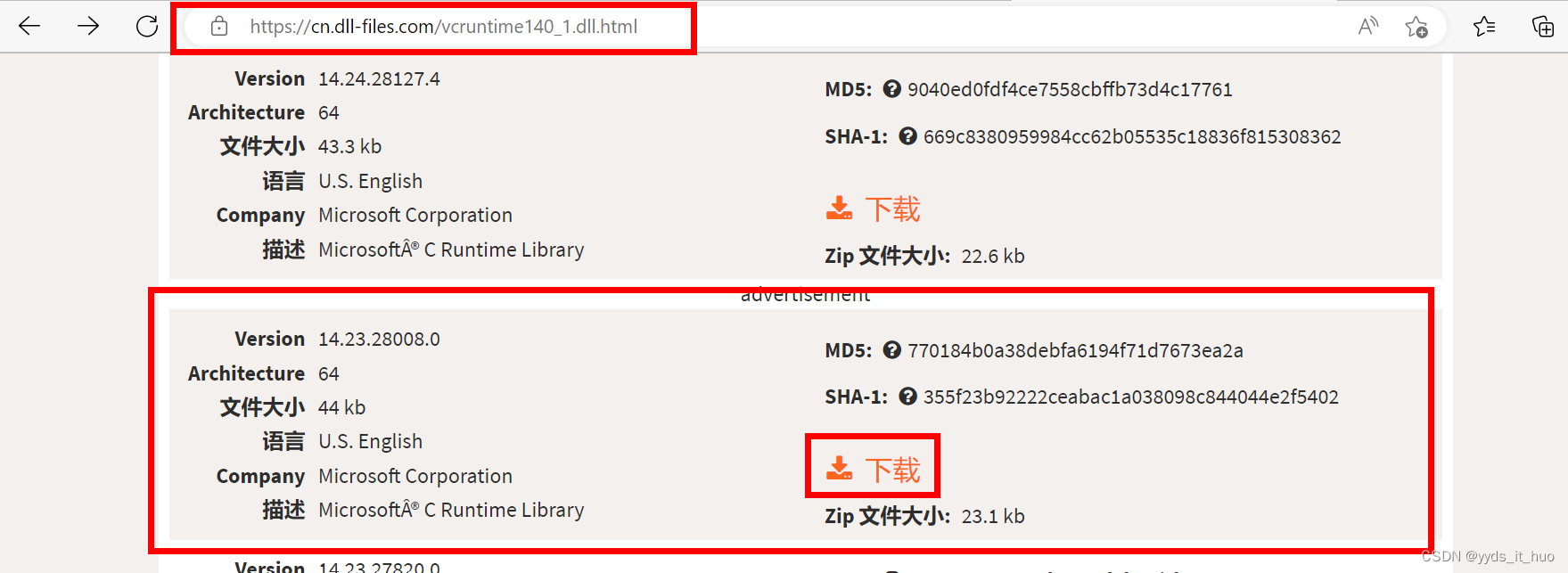
下载后将vcruntime140_1.dll文件存放到 C:\Windows\System32 文件夹下
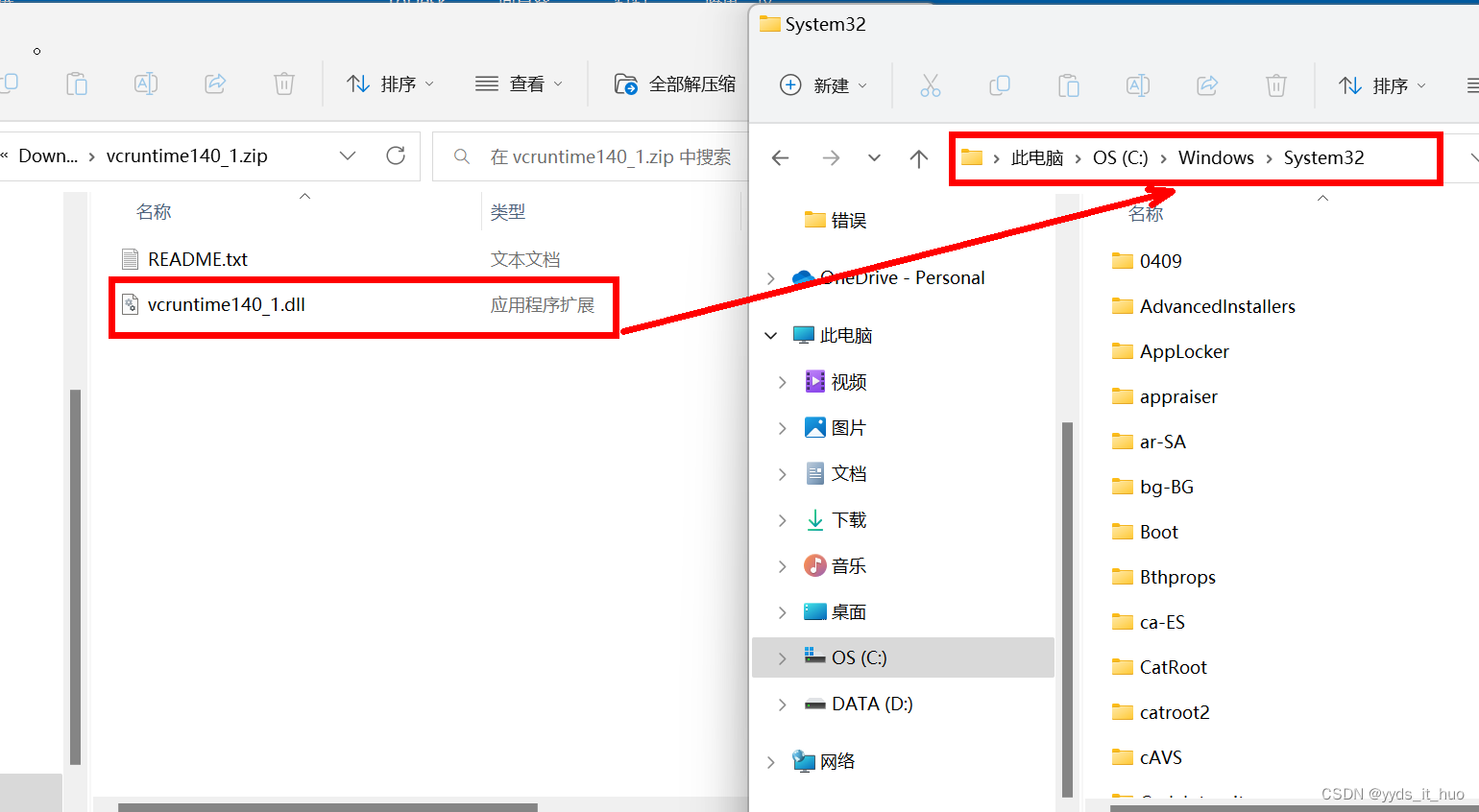
按照上面步骤继续安装





















 299
299











 被折叠的 条评论
为什么被折叠?
被折叠的 条评论
为什么被折叠?








